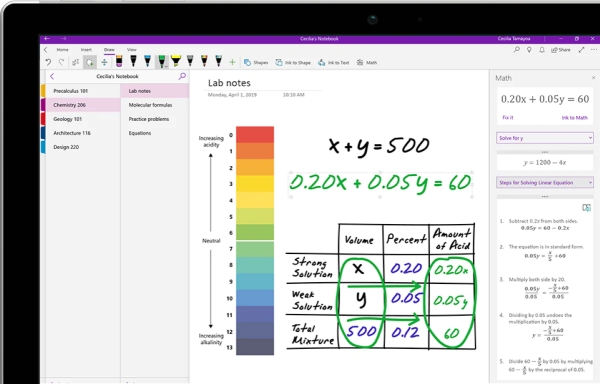Microsoft OneNote, Aplikasi Catatan Serbaguna untuk Tingkatkan Produktivitas
Isi Artikel
Sedang mencari aplikasi catatan yang bisa diakses dari mana pun, dengan fitur yang lengkap? Jika iya, Microsoft OneNote adalah salah satu opsi yang patut dipertimbangkan.
Ketika bicara mengenai aplikasi catatan, OneNote ini biasa disandingkan dengan Evernote yang juga terbaik di kelasnya.
Bedanya hanyalah OneNote gratis, sedangkan Evernote berbayar.
Nah, ingin tahu lebih lanjut mengenai aplikasi gratis yang diklaim bisa tingkatkan produktivtias kerjamu?
Yuk, simak lebih lanjut!
Apa Itu Microsoft OneNote?
Seperti yang sudah diketahui, Microsoft OneNote adalah aplikasi catatan.
Tak hanya teks biasa, kamu juga bisa membuat coretan apa pun (bisa gambar, denah), membuat checklist atau to-do list, atau memasukkan gambar dan dokumen lain.
Dikutip dari PCMag, pengguna OneNote gratis mendapatkan storage space sebesar 5 GB, ada juga opsi education yaitu 1 TB.
Kalau membutuhkan penyimpanan yang lebih banyak pun ada pilihannya, kok.
Kamu hanya perlu mengikuti subscription Microsoft 365 Personal agar mendapatkan storage ekstra untuk OneNote dan aplikasi lainnya dari Microsoft.
Kalau aplikasi catatan lain yang biasanya hanya memiliki opsi untuk menambah catatan baru dan terpisah dari lainnya, beda halnya dengan OneNote.
Kamu bisa membuat semacam pembatas antara satu “halaman” dengan yang lain, sehingga membuat kumpulan catatanmu terasa seperti buku asli.
Ini adalah salah satu fitur yang membuat Microsoft OneNote menjadi spesial.
Untuk fitur selengkapnya akan Glints bahas pada poin setelah ini.
Untuk membuat catatan di OneNote, kamu bisa men-download aplikasinya melalui Google Play Store, App Store, dan juga situs resmi Microsoft OneNote.
Jadi, aplikasi ini tak hanya bisa diakses melalui handphone saja, tetapi juga tablet, laptop, dan lainnya.
Kamu hanya perlu sign in menggunakan akun Mirosoft yang digunakan, lalu semua data yang tersimpan di cloud akan ditampilkan.
Fitur yang Ada di Dalamnya
Dikutip dari situs resmi Microsoft OneNote, beberapa fitur utama di dalam aplikasi satu ini adalah:
1. Organize
Seperti yang sempat disebut di penjelasan awal, Microsoft OneNote memungkinkan kamu untuk membuat catatan digital terasa seperti buku asli.
Kamu bisa melihat halaman tertentu, pembagian yang dibuat, atau bahkan menulis notebook baru lagi.
Fitur ini tak hanya membuat pengalaman mencatat menyenangkan, tetapi juga lebih rapi dan terstruktur.
Seperti apa pun catatannya, setidaknya ada keterangan yang jelas. Misalnya, catatan tersebut untuk belanja bulanan, ada yang untuk kantor, dan sebagainya.
2. Tag
Fitur selanjutnya dari Microsoft OneNote adalah berbagai macam tag yang bisa digunakan untuk memprioritaskan isi catatan.
Misalnya, membuat to-do list, menandakan mana yang harus dikirim melalui email, dan masih banyak lagi.
Intinya, tag ini menunjukkan catatan yang dibuat itu menggambarkan apa. Bisa dibilang hal ini semacam simbol.
3. Ink
Bosan mengetik dan ingin menggambar saja? Tentu bisa, dong.
OneNote memiliki fitur ink yang memungkinkanmu untuk menggambar dengan bebas, baik itu menggunakan jari atau stylus.
4. Mix media
Fitur lain dari Microsoft OneNote yang tak kalah menarik adalah mix media.
Kamu bisa memasukkan foto, video (bisa dari online juga, lho!), dokumen seperti e-book, atau bahkan merekam audio biasa atau sebagai catatan.
Kamu hanya perlu klik tombol mic, mengucapkan apa yang ingin dicatat, lalu OneNote akan secara otomatis mentranskripkan suaramu ke dalam bentuk tulisan. Menarik, bukan?
Untuk saat ini, sayangnya belum ada opsi bahasa Indonesia.
5. Share
Fitur terakhir adalah membagikan notebook buatanmu ke teman, keluarga, atau bahkan rekan kerja.
Jika digunakan dengan baik, fitur ini justru bisa meningkatkan teamwork antara kamu dan teman sekantor lainnya.
Jadi, kalau ada keperluan apa pun itu, membuat to-do list bersama, semuanya bisa dilakukan dari OneNote ini.
Supaya kamu punya bayangan yang lebih jelas, video dari Tech Insider di bawah ini akan menjelaskan tutorial penggunaan OneNote dan fitur-fitur di dalamnya.
Kelebihan dan Kekurangan OneNote
Selain fitur-fitur menariknya, kelebihan utama dari Microsoft OneNote adalah semua catatan yang dibuat di dalam aplikasi dapat diakses melalui gadget mana pun.
Kamu bisa mengakesnya menggunakan handphone, tablet, laptop, atau komputer, melalui aplikasi maupun browser.
Lalu, catatan tersebut bisa juga dibagikan ke orang lain yang ingin diajak berkolaborasi.
Menurut Ramsac, karena OneNote merupakan bagian dari Office 365 suite, interface-nya pun cukup familier.
Akan tetapi, pengguna baru yang belum pernah menyentuh Office 365 sebelumnya pasti masih butuh adaptasi di awal.
Intinya, kalau kamu ingin mencatat secara digital tapi terasa seperti buku catatan biasa, Microsoft OneNote ini adalah solusi tepat untukmu.
Kamu bisa memasukkan berbagai macam jenis media, metode mencatatnya juga beragam, lalu bisa digunakan untuk kolaborasi langsung dengan keluarga atau rekan kerja.
Dari penjelasan di atas, dapat disimpulkan bahwa Microsoft OneNote adalah buku catatan digital, bukan hanya aplikasi biasa seperti yang dikira orang.
Bagaimana, apakah kamu tertarik untuk menggunakannya? Ternyata, fiturnya memang sangat menarik dan mudah digunakan, ya!
Kalau ingin mendapatkan informasi lain seputar tools yang menunjang produktivitas di kantor, kamu bisa melakukan tanya jawab di Glints Komunitas.
Forum online ini adalah wadah para pekerja untuk berdiskusi tentang dunia karier, termasuk soal tool penunjang di kantor.
Apa lagi yang kamu tunggu? Yuk, ikut tanya-jawabnya sekarang!